|
登録したい相手を選んで【 Next 】(次へ) をクリックします。
この時、相手をクリックして【 More User's Info 】をクリックすると相手の詳しい情報が表示され、【 Send Message 】をクリックすると、リストに登録しなくてもメッセージを送信できます。
● リストへの登録に許可が必要な場合
リストに登録しようとしても、次のようなウインドウが表示されたり、まったく反応が無く登録できないことがあります。これは、相手の方が勝手に登録できないよう設定しているためです。登録出来ない間は、リストの中のWaiting Authorization Fromという部分にしか表示されません。この間、相手の方がオンラインかどうかは分からないのです。
では、次にどのように登録してもらうか、その手順を紹介します。
- 許可が必要な場合、次のようなウインドウが開きます。”相手の許可が必要”と表示されているので、空白欄にメッセージを書いて【 Request 】をクリックします。

- これで相手に通知されました。【 OK 】をクリックすると閉じます。
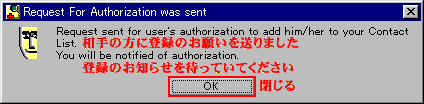
あとは相手の方が登録するのを待つしかありません。
相手の方には次のようなメッセージが届けられます。
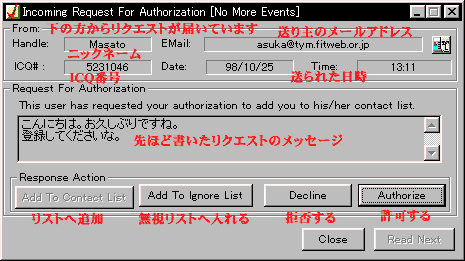
- 相手の反応次第で、次のような返事が返ってきます。
・登録された場合
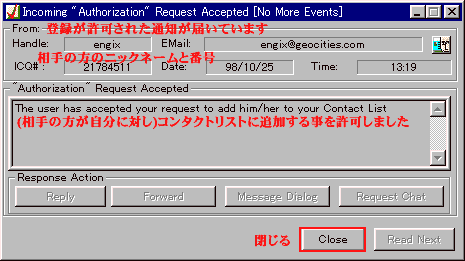
・登録されなかった場合

登録されなかったら、再度申し込んで見るしかないですね・・。登録されないかぎり、相手の方はずっとWaiting Authorization From(許可待ち)に表示されたままです。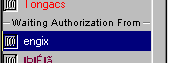
再度リクエストを送る場合は、相手の名前をクリックして【 Re-Request Authorization 】(認可の再リクエスト=再度リクエストを送る)を選んでみてください。
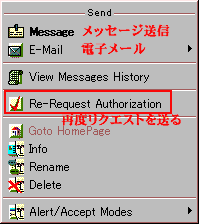
| 
 2-2 画面の見方とメニュー
2-2 画面の見方とメニュー
